Blir du bombardert av de forskjellige filmskaperverktøyene på nettet i dag? Er du fortsatt i tvil om hva du skal velge? Eller kanskje du allerede har verktøyene du trenger på enheten din, men du vet bare ikke hvordan du lager en film med bilder og videoer ved å bruke dem? Heldig du, for vi vil nyte de forskjellige populære verktøyene som kan hjelpe deg med å produsere ikonisk videoinnhold gjennom bildene du har på enheten din. Vi vet hvor avgjørende filmskaping er i dag. Faktisk anstrenger mange mennesker seg bare for å lage en vakker film bare for å laste opp på deres sosiale mediekonto.
Denne typen hendelser har åpenbart oppstått og har vært veldig etterspurt i dag, noe vi ikke kan motsette oss. På grunn av å ha flott videoinnhold, tjener mange en betydelig sum penger, og dette er virkelig en god del. Av denne grunn, kom og se de ideelle måtene å lage en film fra bilder, og la denne artikkelen hjelpe og lede deg til de mest praktiske og pålitelige filmskaperne.
Del 1. Den ultimate programvaren for å lage en film på Windows og Mac
Å lage en film på Windows, Mac og til og med på Linux har aldri vært bra uten å bruke AVAide Video Converter. Denne ultimate video- og bildefilmprodusenten tilbyr alle funksjoner, forhåndsinnstilte og redigeringsverktøy en bruker vil ha. Ingenting kan slå kraften og underverkene til AVAide Video Converter ettersom de har blitt manifestert av bruken og vurderingene til brukerne. I tillegg lar denne programvaren brukere bruke tusenvis av filtre, temaer og effekter. Ikke bare det, det vil også tillate deg å nyte filmen din uten vannmerket eller til og med ha et personlig!
- Lag filmer ved å bruke det mest enkle grensesnittet.
- Tilby flotte forbedrende verktøy for å gjøre resultatet ditt mer enn perfekt.
- Lag en film med bilder og videoklipp ubegrenset.
- Den støtter et bredere spekter av videoformater.
- Den sikrer enheten din med maskinvareakselerasjonen.
- Flotte temaer, filtre, effekter kommer din vei!
Hvordan lage en film med bilder og videoer ved hjelp av AVAide Video Converter
Trinn 1Programvareinstallasjon
Først og fremst må du laste ned fritt og installere beste filmskaper på datamaskinen din. For å hjelpe deg å gjøre det raskt, trykk på nedlastingsknappen presentert ovenfor.
Steg 2Import av videoer/bilder
Start programvaren og gå til dens MV trekk. Importer filene dine ved å trykke på enten Plus tegn eller Legg til knappen nederst i grensesnittet. Se det med denne bilde- og filmprodusenten, så kan du laste opp en hel mappe når du importerer filer.
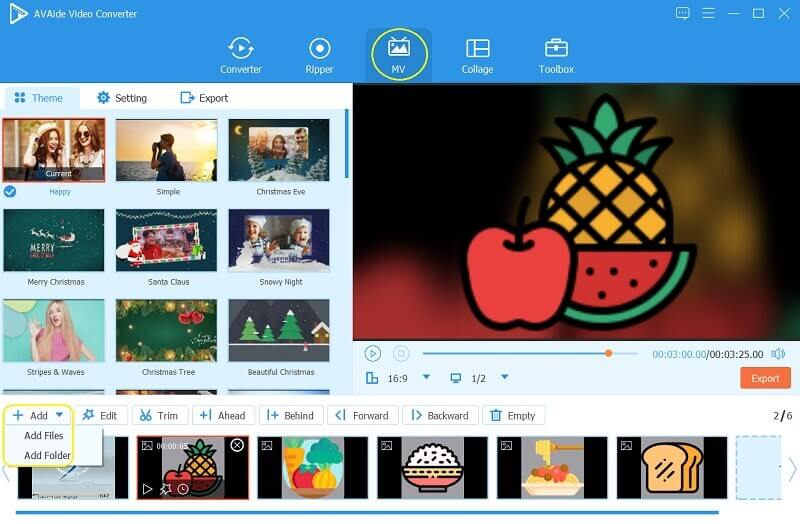
Trinn 3Tilpass filmen
Denne gangen kan du klikke på Rediger-knappen fra redigeringsverktøyene for å justere og tilpasse vannmerket og filtrene.
3.1. Juster grunnleggende effekter og filtre - når du treffer Redigere knappen, gå direkte til Effekt og filter del. Velg fritt et filter blant de hundre valgene, og naviger den grunnleggende effekten etterpå. Ikke glem å klikke Bruk alle; klikk OK hvis du vil at alle filene dine skal hente endringene.
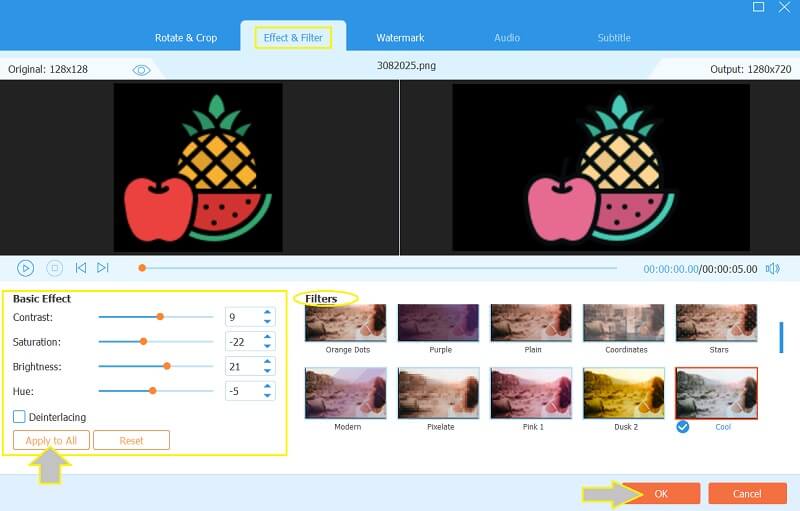
3.2. Tilpass vannmerke - gå til Vannmerke del, og veksle deretter på en slags logo du vil ha. Juster forhåndsinnstillingene for dette bildet til videofilmprodusenten etter dine preferanser, og klikk Bruk alle, deretter OK.
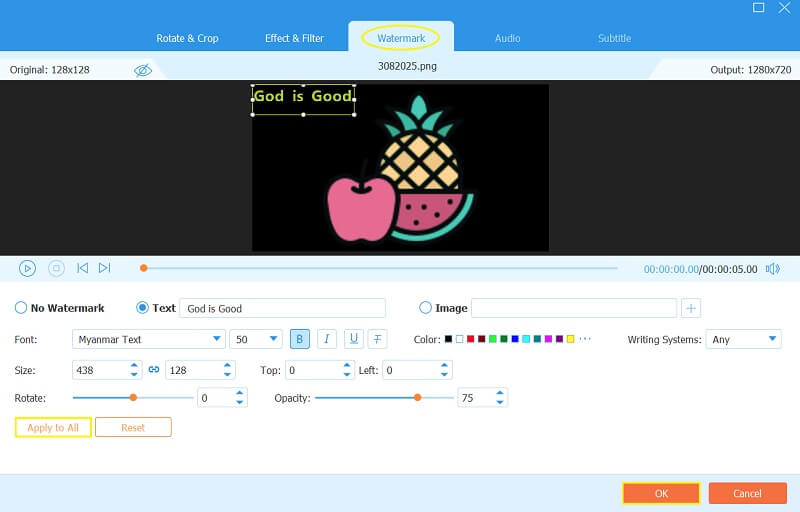
Trinn 4Sett opp musikken
For å krydre filmen din, prøv å mikse musikksporet på den. Gå til Innstilling og naviger på Lydspor del for å gjøre det.
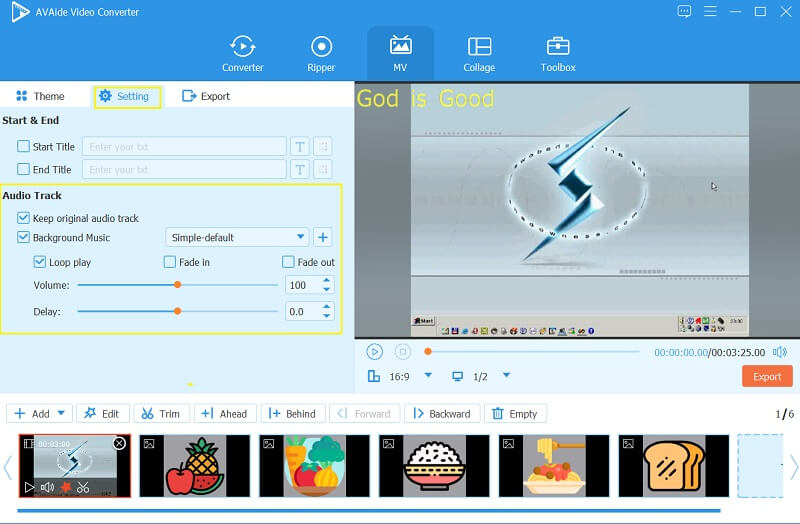
Trinn 5Lagre filmen din nå
Endelig kan du nå lagre filmen ved å eksportere den. Gå videre og trykk på Start eksport knappen i Eksport del.
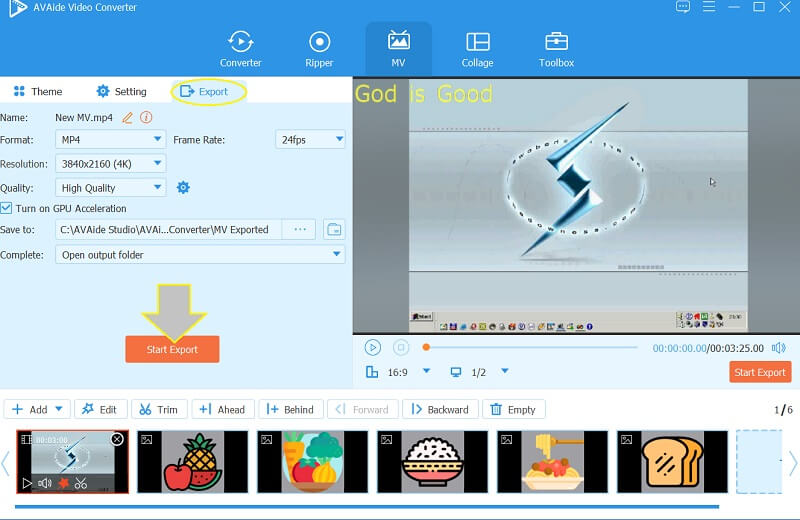
Del 2. Lag filmen din med bilder ved hjelp av Google Foto
En annen måte å lage filmer på er gjennom Google Foto. Og hvordan lage en film i Google Foto? Dette vil bli besvart av trinnene nedenfor. Du vet nøyaktig at denne applikasjonen er infundert med de andre appene i e-posten utviklet av Google eller Gmail. Og ja, denne applikasjonen er nå åpen for å lage filmer med bildene og videoene dine. Bortsett fra det, muliggjør Google Photos også å lage personlige album, collager og animasjoner som spiller en avgjørende rolle i bilderedigering i dag.
Trinn 1Start Google Foto på enheten din. Gå videre og klikk på Verktøy fra menylinjen, og klikk Film.
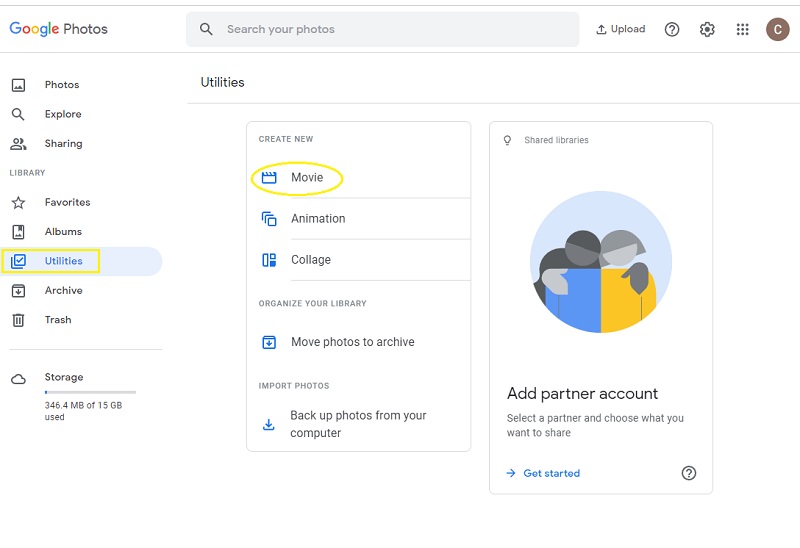
Steg 2Klikk Ny film på neste grensesnitt. Deretter krysser du av for alle filene du vil inkludere i filmen din, og trykker Skape.
Trinn 3I neste vindu justerer du varigheten av utseendet til hver fil du lastet opp til denne kortfilmskaperen. Til slutt, trykk på Lagre knapp.
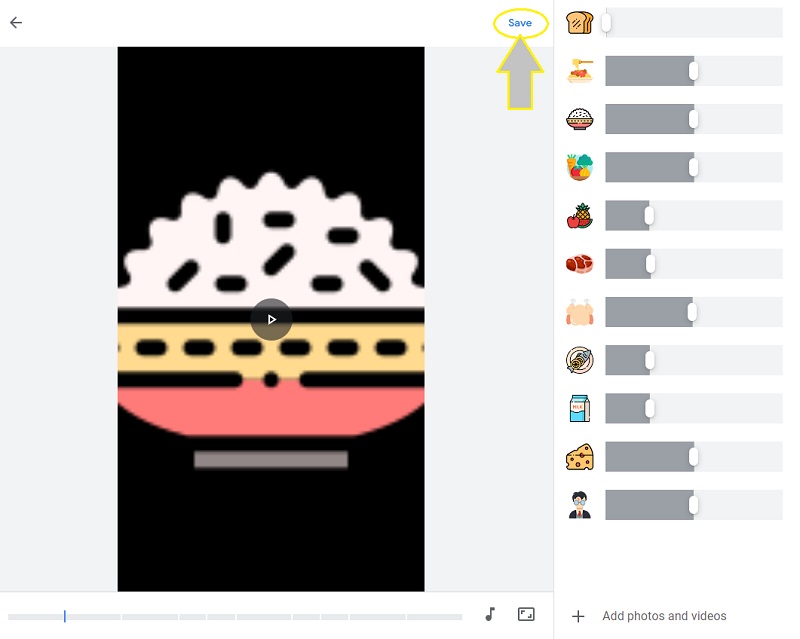
Del 3. Den beste måten å lage en film med bilder på iPhone
Hvis du bruker en iPhone og synes det er vanskelig å anskaffe en app, bruk bildene i stedet. Ja, Bilder kan bringe bildene og videoene dine inn i en film via en lysbildefremvisning. Videre kan denne innebygde applikasjonen forskjønne bildene dine ved å legge til filtre, justere eksponeringen og beskjære unødvendige deler av dem. Imidlertid kan redigeringsverktøy kun brukes på et enkelt bilde for de som er nevnt. På den annen side, la oss nå se trinnene nedenfor for hvordan du lager en film med bilder på en iPhone.
Trinn 1Start Bilder app på iPhone, og klikk deretter Plukke ut for å la deg krysse av for flere bilder for filmen din.
Steg 2Når du har valgt alle filene, klikker du på Laste opp ikonet, og trykk deretter på Lysbildefremvisning.
Trinn 3Deretter spilles filmen umiddelbart. Klikk nå på Alternativer fanen nederst til høyre på skjermen for å se justeringsalternativer du kan bruke. Klikk deretter Ferdig.
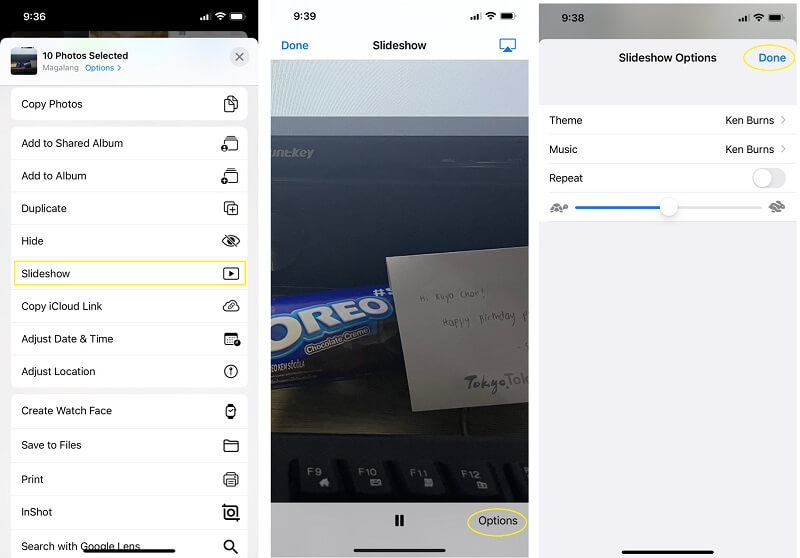
Del 4. Hvordan lage en film på nett
Til slutt, la oss lage en film med den mest pålitelige Movie Maker Online. For de som ikke vil laste ned noe programvare, men vil oppleve en betydelig opplevelse med å lage en film med bilder og musikk, vil dette nettbaserte verktøyet passe deg. I tillegg vil denne filmskaperen gjøre det mulig for deg å lage ditt mesterverk ved å bruke dets overlappende effekter, videoskjæring, overganger mens du lar deg kombinere klippene med lyd gratis. En bruker vil imidlertid bare få lov til å lage en 10 minutter lang film. På den annen side, la oss prøve det ved å følge de enkle trinnene nedenfor.
Trinn 1Klikk på filmskaperfunksjonen Legg til filer og last opp alle bildene du trenger. Deretter merker du av i boksen for å godta vilkårene og klikker Bruk anonymt på det åpne vinduet.
Steg 2Naviger på innstillingsverktøyene den viser på grensesnittet til denne kortfilmskaperen. Ta deg tid til å legge til effekter, tekst og musikk.
Trinn 3Når du har ønsket forskjønnelse, trykker du på Lag video fanen for å lagre.
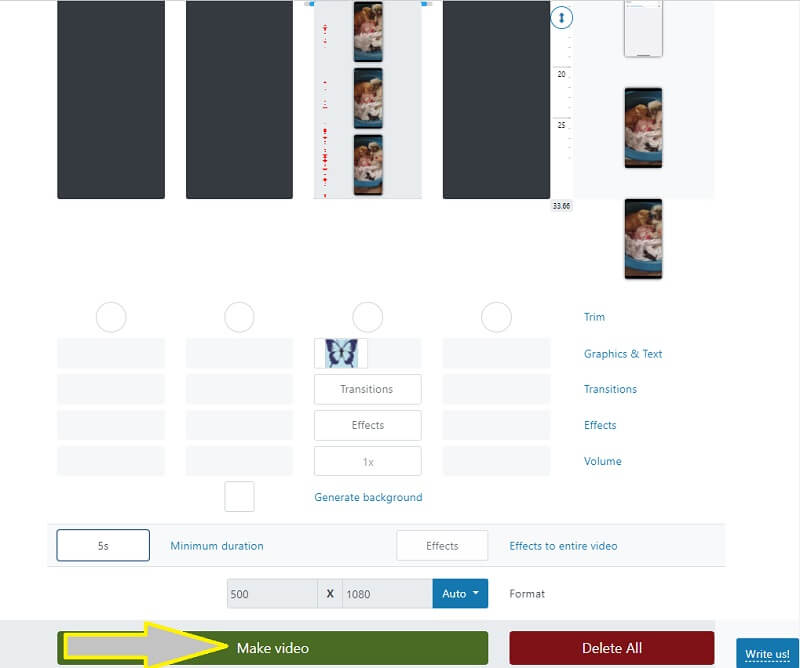
Del 5. Spørsmål reist angående filmskaping
Kan jeg bruke Google Foto på Android til å lage filmer?
Ja. Men i motsetning til på skrivebordet, må du laste det ned på Android.
Hvilken filmprodusent kan jeg bruke i Microsoft?
Windows Movie Maker er filmskaperen som eies av Microsoft. Og du kan bruke den til beskjære videoer på Windows-datamaskiner. Men den ble avviklet i 2017.
Kan jeg lage en film med iPaden min?
Ja. Du kan lage en film ved å bruke et tredjepartsverktøy som iMovie eller en filmprodusent på nettet.
Du bør nå vite verktøyene og retningslinjene du må forstå i lage en film med bilder. Det er faktisk praktisk å ikke anskaffe programvare. Likevel, hvis du leter etter en bemerkelsesverdig en, last ned AVAide Video Converter, og se frem til det fantastiske og kreative videoinnholdet du kan produsere for bloggene dine!
Din komplette videoverktøykasse som støtter 350+ formater for konvertering i tapsfri kvalitet.
Tips for å lage film
- Beste YouTube Movie Maker
- Hvordan lage din egen film
- Beste 3D-filmskaper
- Beste gratis filmskaper
- Beste alternativ til Windows Movie Maker
- Hvordan lage en film på iPhone
- Hvordan lage en film i Google Foto
- Hvordan lage filmer med bilder
- Hvordan lage en film med iMovie
- Anmeldelse av HD Movie Maker Pro
- Beste filmskaper for Android



 Sikker nedlasting
Sikker nedlasting


